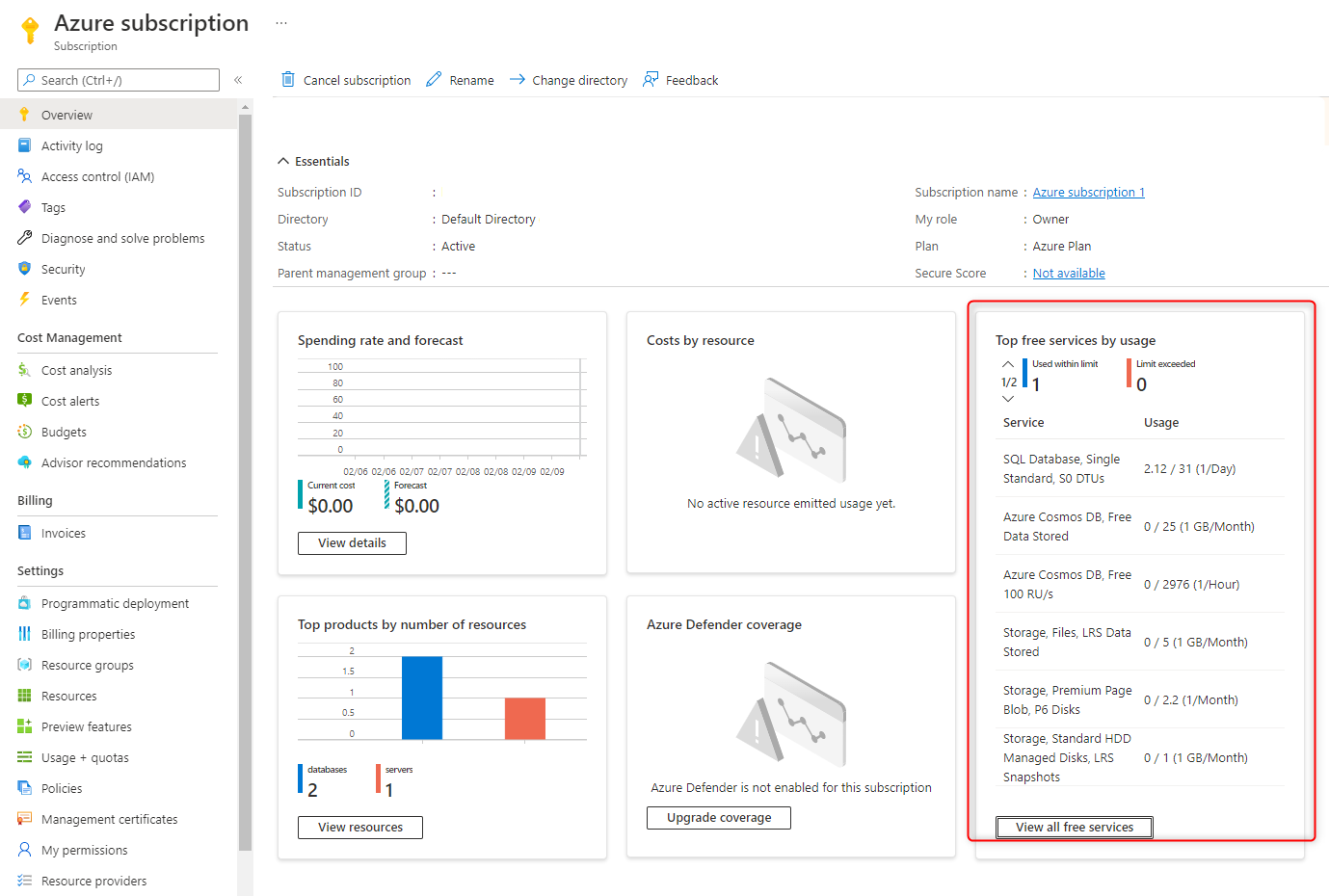Notes
L’accès à cette page nécessite une autorisation. Vous pouvez essayer de vous connecter ou de modifier des répertoires.
L’accès à cette page nécessite une autorisation. Vous pouvez essayer de modifier des répertoires.
Azure SQL Database est un service de base de données relationnelle intelligent et évolutif conçu pour le cloud. SQL Database est un moteur de base de données PaaS (Platform as a Service) entièrement managé qui gère la plupart des fonctions de gestion de base de données telles que la mise à niveau, la mise à jour corrective, les sauvegardes et la surveillance sans intervention de l’utilisateur.
Cette offre est toujours active pour les ressources existantes pendant 12 mois après l’approvisionnement, fournissant une base de données S0 avec 10 unités de transaction de base de données et un stockage de 250 Go pour un compte gratuit Azure.
Importante
Cette offre gratuite a été remplacée par l’offre gratuite Azure SQL Database, consultez Déployer Azure SQL Database gratuitement. À compter de septembre 2023, vous pouvez essayer Azure SQL Database gratuitement et obtenir 100 000 secondes de calcul vCore chaque mois, pour la durée de vie de votre abonnement. Cette offre gratuite fournit une base de données à usage général pour la durée de vie de votre abonnement.
Surveiller et suivre l’utilisation du service de l’offre gratuite précédente
Vous n’êtes pas facturé pour Azure SQL Database inclus dans votre compte gratuit Azure, sauf si vous dépassez la limite de service gratuit. Pour rester dans la limite, utilisez le portail Azure pour suivre et surveiller l’utilisation de vos services gratuits.
Pour suivre l’utilisation, procédez comme suit :
Dans le portail Azure, recherchez abonnements et sélectionnez l’abonnement d’essai gratuit.
Dans la page Vue d’ensemble , faites défiler vers le bas pour afficher la vignette Principaux services gratuits par utilisation, puis sélectionnez Afficher tous les services gratuits.
Recherchez les compteurs liés à Azure SQL Database pour suivre l’utilisation.
Le tableau suivant décrit les valeurs de la page de suivi de l'utilisation :
| Valeur | Description |
|---|---|
Meter |
Identifie l’unité de mesure pour le service consommé. Par exemple, le compteur pour Azure SQL Database est SQL Database, Single Standard, S0 DTU, qui suit le nombre de bases de données S0 utilisées par jour et a une limite mensuelle de 1. |
Usage/limit |
Utilisation du compteur pour le mois en cours et limite du compteur. |
Status |
État actuel de votre utilisation du service défini par le compteur. Les valeurs possibles pour l’état sont les suivantes : Pas utilisé: vous n’avez pas utilisé le compteur ou l’utilisation du compteur n’a pas atteint le système de facturation. Limite dépassée le <Date> : Vous avez dépassé la limite autorisée du compteur le <Date>. Dépassement peu probable : il est peu probable que vous dépassiez la limite pour le compteur. Dépassement le <Date> : il est probable que vous dépassiez la limite du compteur le <Date>. |
- Avec un compte gratuit Azure, vous obtenez également 200 $ de crédit à utiliser en 30 jours. Pendant ce temps, toute utilisation du service au-delà du montant mensuel gratuit est déduite de ce crédit.
- À la fin de vos 30 premiers jours ou après avoir dépensé votre crédit de 200 $ (selon ce qui vient en premier), vous payez uniquement ce que vous utilisez au-delà du montant mensuel gratuit des services. Pour continuer à obtenir des services gratuits après 30 jours, passez à la tarification de paiement à l’utilisation. Si vous ne passez pas au paiement à l’utilisation, vous ne pouvez pas acheter de services Azure au-delà de votre crédit de 200 $, et éventuellement votre compte et vos services sont désactivés.
- Pour plus d’informations, consultez FAQ sur le compte gratuit Azure.
Nettoyer les ressources
Lorsque vous avez terminé d’utiliser ces ressources, vous pouvez supprimer le groupe de ressources que vous avez créé, ce qui supprime également le serveur et la base de données unique qu’il contient.
Pour supprimer myResourceGroup et toutes ses ressources à l’aide du portail Azure :
- Dans le portail, recherchez et sélectionnez groupes de ressources, puis sélectionnez
myResourceGroupdans la liste. - Dans la page du groupe de ressources, sélectionnez Supprimer le groupe de ressources.
- Sous Tapez le nom du groupe de ressources, entrez
myResourceGroup, puis sélectionnez Supprimer.